笔记本屏幕亮度,小猪教您笔记本屏幕亮度怎么调
- 时间:2018年05月30日 11:05:14 来源:魔法猪系统重装大师官网 人气:19814
其实每个人对于笔记本屏幕亮度的接受程度都是不一样的。有些小伙伴喜欢电脑屏幕亮一点,觉得这样看的清楚;有的小伙伴则喜欢电脑暗一点,这样比较不会刺眼。那么笔记本屏幕的亮度要怎么调呢?来,小编带着你们接着看下去。
小伙伴们,你们觉得对于自己的眼睛对舒适的电脑屏幕亮度是怎样的呢?小编我就是比较适应中等的,不会太亮也不会太暗。那么我们要怎么调屏幕的亮度呢?今天小编就来告诉你们怎么调笔记本屏幕的亮度。
首先在桌面的右下角找到电源图标,然后点击,选择并打开“调整屏幕亮度”
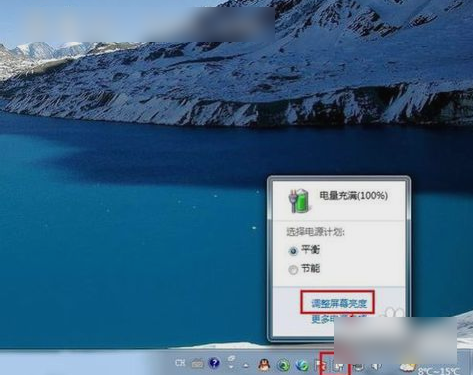
屏幕亮度怎么调载图1
进入了之后,点最底部的调节滑块,向左移动是变暗,向右移动是变亮
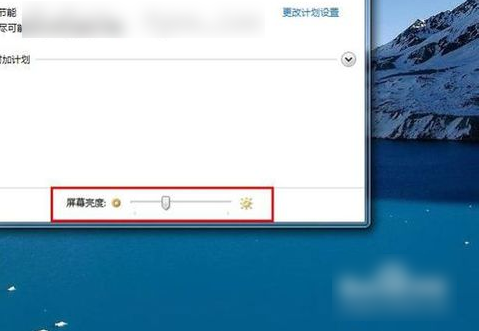
亮度载图2
你还可以在“平衡”或者“节能”下点“更改计划设置”来调节亮度
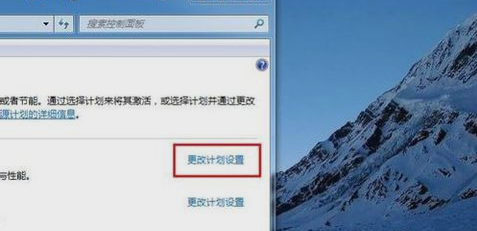
笔记本载图3
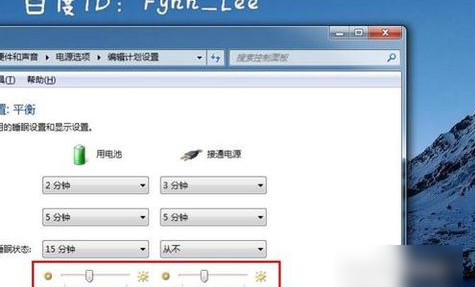
笔记本载图4
以上就是小编介绍的方法啦~~你们学会了吗~

笔记本载图5
笔记本屏幕亮度,笔记本,亮度,屏幕亮度怎么调








